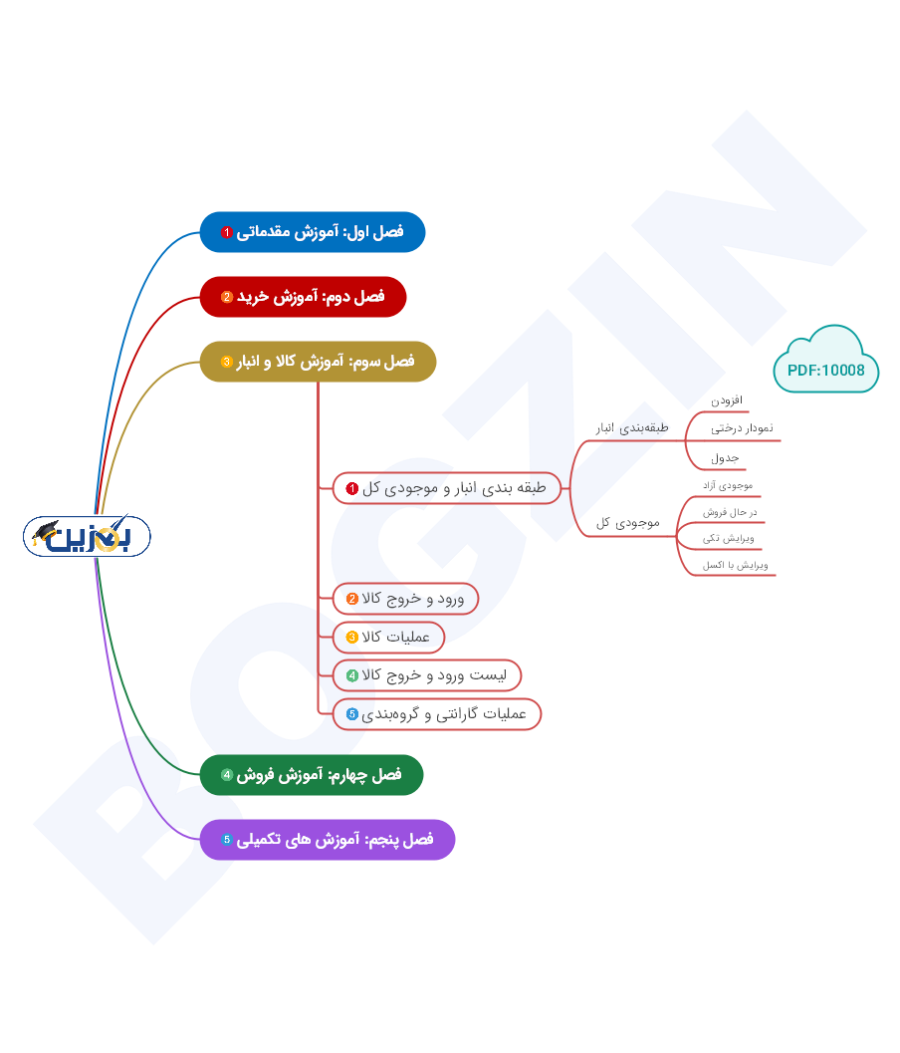پلتفرم بگزین این امکان را برای شما فراهم کرده تا بتوانید مطابق با نیازهای کسب و کار خود، کالاهای انبار خود را درست و اصولی طبقهبندی کنید. ابزار مدیریت طبقهبندی انبار به کسب و کارها این امکان را میدهد که بخشهای مختلف انبار فیزیکی خود را تعریف و سازماندهی کرده تا به سادگی محل دقیق هر کالا را شناسایی کنند. در این آموزش دستورالعملهایی برای ویرایش جزئی مشخصات کالا و همچنین بهروزرسانی گروهی با استفاده از فایل اکسل نیز ارائه میشود.
طبقهبندی انبار
در انبار پلتفرم بگزین میتوانید به کمک طبقهبندی انبار مشخص کنید که کالای شما در کدام قسمت از انبار فیزیکیتان قرار دارد. به این ترتیب یک انبارِ کامل مطابق با انبار واقعی خود خواهید داشت که منجر به مدیریت بهتر کالاهای موجود در انبار و دسترسی سریع به آنها خواهد شد. از طبقهبندی انبار به منظور مشخص نمودن مکان فیزیکی کالا، استفاده میشود.
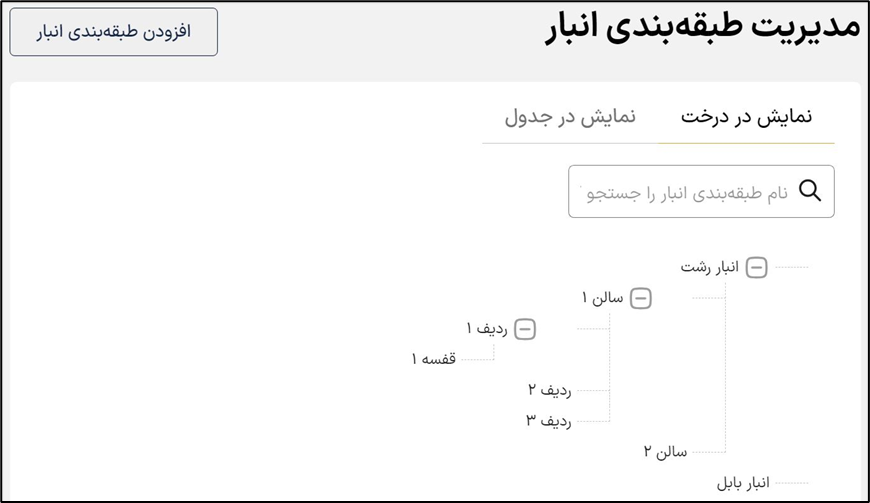
افزودن طبقهبندی انبار
برای تعریف طبقهبندی انبار، میتوانید از گزینه افزودن طبقهبندی انبار استفاده نمایید. به این منظور بر روی این گزینه کلیک کرده و نام طبقهبندی موردنظر و در صورت نیاز توضیحات مربوطه را وارد نمایید. سپس طبقهبندی اصلی آن را انتخاب نموده و ذخیره کنید تا طبقهبندی جدید شما ایجاد شود.
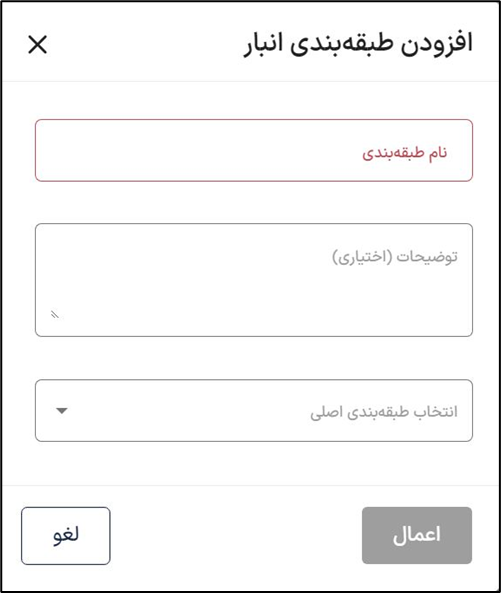
به همین ترتیب میتوانید طبقهبندی کاملی برای انبار خود تعریف کرده و کالاهای خود را دستهبندی نمایید.
نمایش درختی و جدولی
در پلتفرم بگزین طبقهبندی انبار به دو صورت درختی و جدولی قابل مشاهده است که متناسب با نیازتان میتوانید از هر یک از این مدل نمایشها استفاده نمایید. برای دسترسی سریعتر امکان جستجوی نام طبقهبندی انبار نیز در هر دو مدل برای شما فراهم است.
در نمایش درختی، سلسله مراتب طبقهبندی شما به طور واضح مشخص است و به راحتی میتوانید بخشهای مختلف انبار خود را مشاهده نمایید.
این ساختار به شما کمک میکند تا بتوانید بخشهای مختلف انبار خود را به صورت مرتب و منظم سازماندهی کنید.
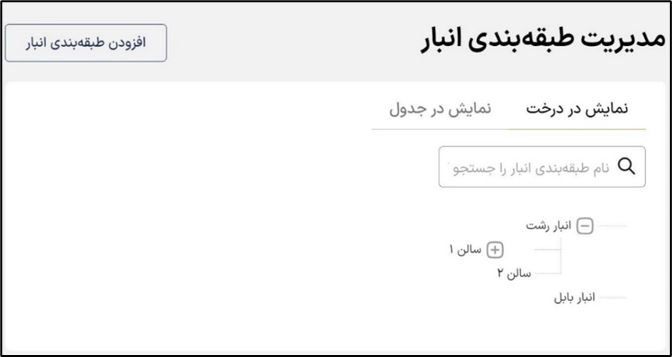
در نمایش جدولی، جزئیات هر طبقهبندی شامل شناسه طبقهبندی، نام طبقهبندی، موقعیت، طبقه پیشین و ویرایش طبقهبندی قرار دارد.
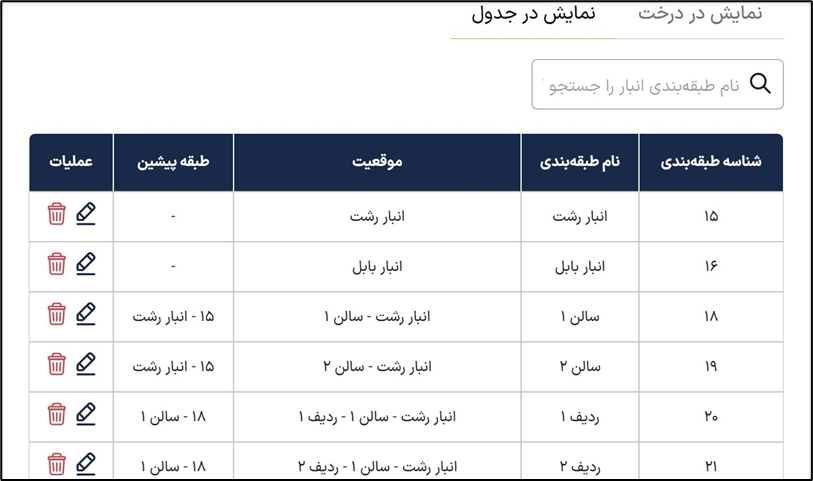
در صورت نیاز از طریق نماد میتوانید طبقهبندی موردنظر را حذف کنید.
در این بخش به این نکته نیز باید توجه داشت که امکان حذف طبقهبندیهایی که دارای زیرمجموعه هستند، وجود ندارد. در صورتی که قصد حذف چنین طبقهبندیهایی را دارید، ابتدا باید زیرمجموعههای آن را حذف کنید.
البته در صورتی که طبقهبندی در حال استفاده باشد، حذف آن امکانپذیر نخواهد بود.
موجودی کل
در هر کسب و کاری کنترل موجودی انبار و تطبیق موجودی سیستمی با موجودی واقعی، مسئلهای مهم و ضروری است.
در بخش موجودی کل پلتفرم بگزین، تمام کالاهای موجود در انبار با مشخصات و جزئیات کامل ثبت میشوند.
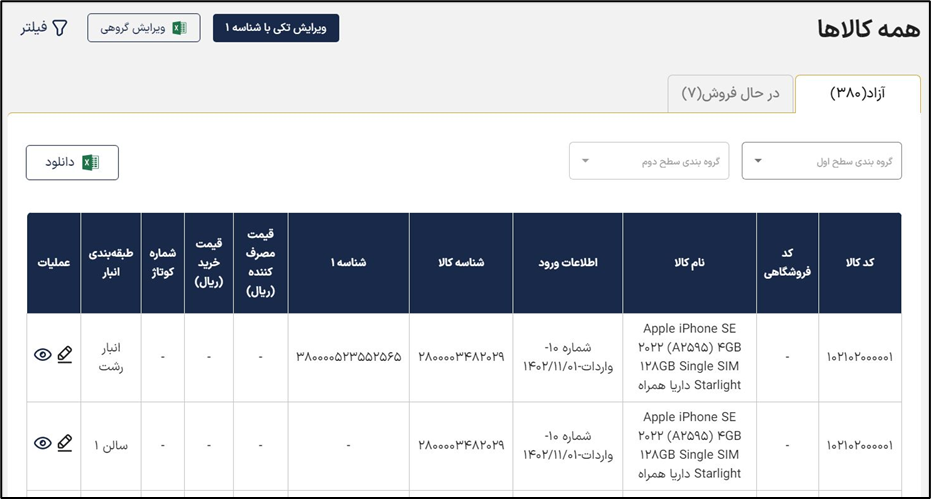
کالاهای موجود در دو بخش آزاد و در حال فروش تفکیک شدهاند که میتوانید برای دسترسی به دستهبندیهای دلخواه، کالاهای خود را گروهبندی نمایید تا به راحتی کالاهای موردنظر خود را بیابید.
در ضمن برای جستجوی کالاها میتوانید از فیلتر استفاده کنید. فیلتر کردن کالا در این بخش از طریق مشخصههای زیر امکانپذیر است:
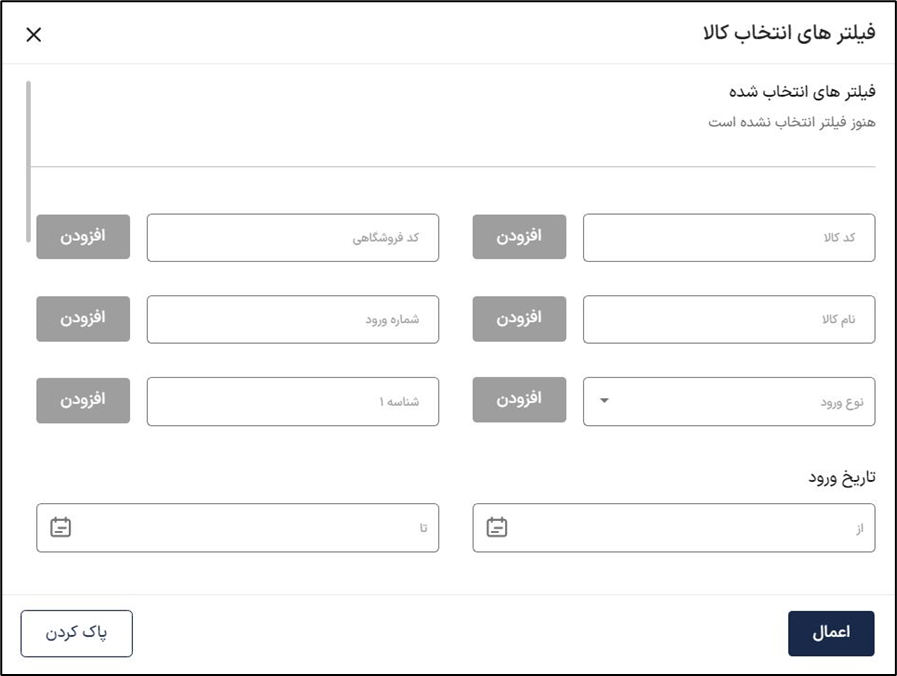
گزینه به منظور مشاهده جزئیات کالا و اطلاعات ورود در اختیار شما قرار داده شده است.
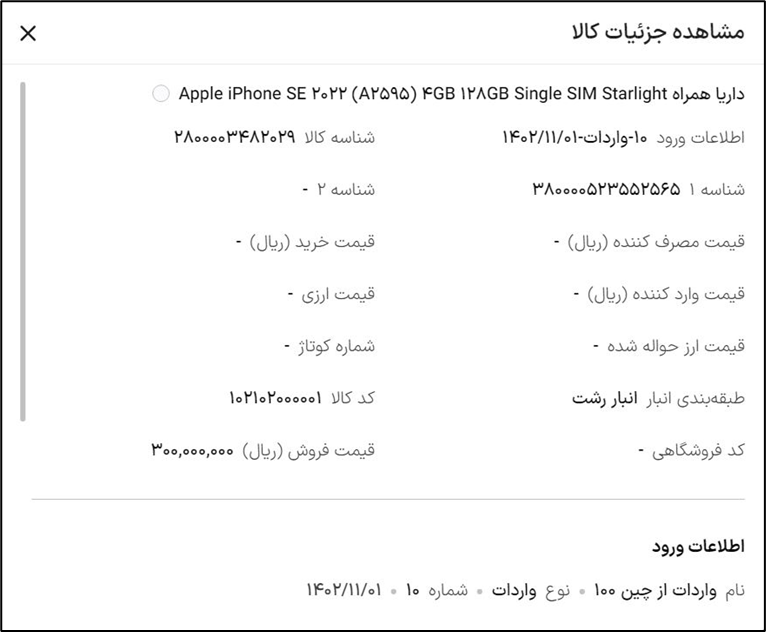
امکان ویرایش تکی برای هر کالا از طریق گزینه وجود دارد که از این طریق ویرایش مشخصاتی مانند شناسه ۱، شناسه 2، شناسه کالا، قیمت مصرف کننده، قیمت خرید، قیمت وارد کننده، قیمت ارزی، قیمت ارز حواله شده، شماره کوتاژ و طبقهبندی انبار امکانپذیر خواهد بود.
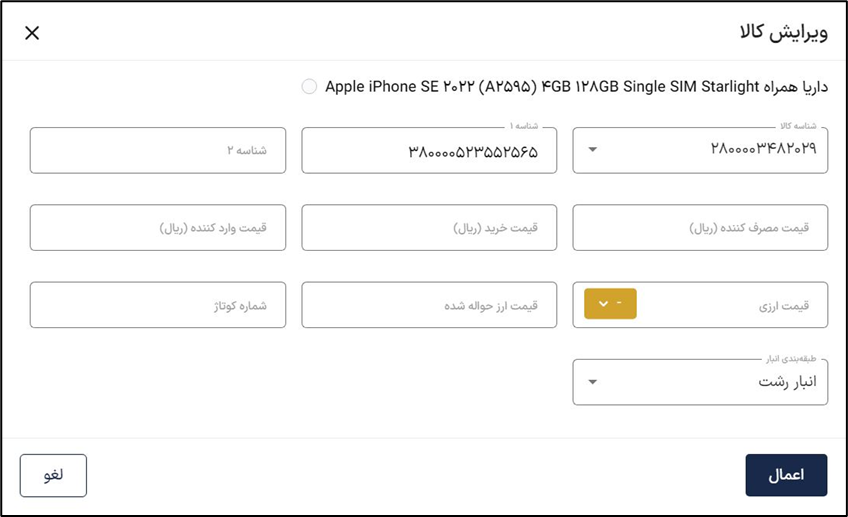
موجودی آزاد
در بخش موجودی آزاد، تمام کالاهایی که در انبار فیزیکی شما موجود و در دسترس هستند، در وضعیت آزاد قرار دارند، اعم از کالاهایی که در طرح فروشی قرار ندارند و یا کالاهایی که برای فروش در طرح فروش، گذاشته شدهاند.
در این بخش به هر کالا به تعدادی که در انبار شما موجود است، یک سطر اختصاص داده شده است. چرا که هر کالا مشخصات و شناسه ۱ یکتای خود را دارد.
بنابراین به راحتی میتوانید تعداد کل کالاهای موجود در انبار که در وضعیت آزاد قرار دارند را از طریق عدد جلوی آن مشاهده کنید.
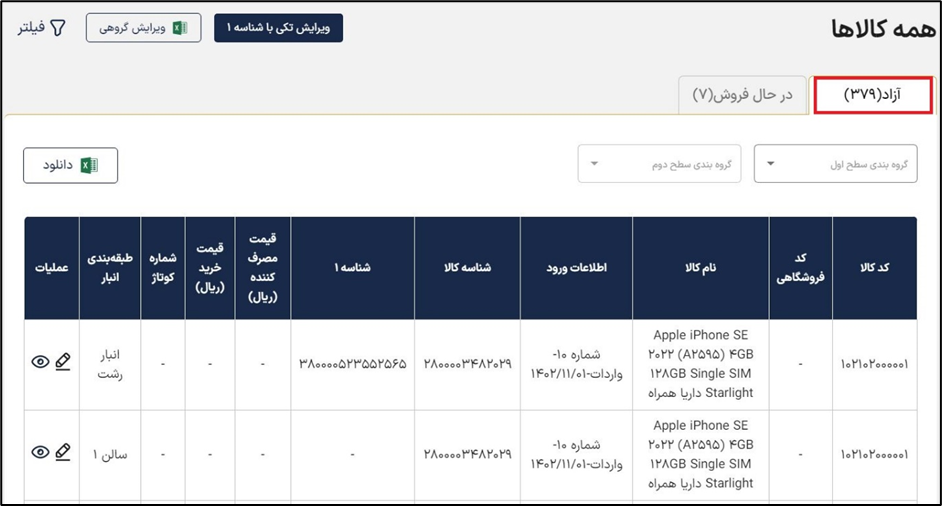
در ضمن میتوانید از طریق گزینه دانلود لیست کالاهای آزاد را به صورت فایل اکسل دریافت کنید. همچنین امکان گروهبندی کالاها به منظور استخراج دستهبندی خاصی از کالا وجود دارد.
آموزش گروهبندی کالا در منو آکادمی سایت bogzin.ir، بخش آموزش کالا و انبار به طور مفصل مورد بررسی قرار می گیرد.
موجودی در حال فروش
بخش موجودی در حال فروش، شامل کالاهایی است که ثبت سفارش شدهاند ولی فروش آنها نهایی نشده است. در این تب علاوهبر مشخصات کالا، شماره سفارش قابل مشاهده است.
در این بخش نیز به هر یک عدد کالای در حال فروش، یک سطر اختصاص داده شده است، چرا که هر کالا مشخصات و شناسه ۱ یکتای خود را دارد. بنابراین به راحتی میتوانید تعداد کل کالاهای موجود در انبار که در وضعیت در حال فروش قرار دارند را از طریق عدد جلوی آن مشاهده کنید.
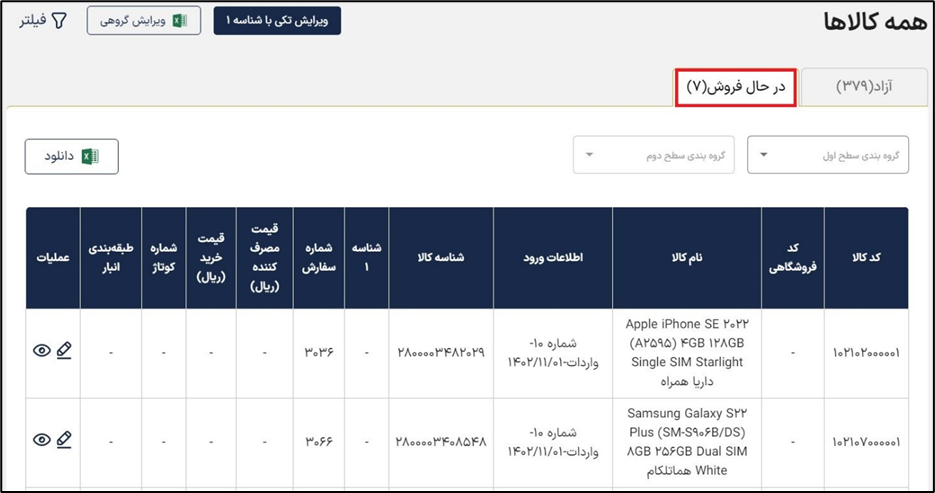
در ضمن میتوانید از طریق گزینه دانلودلیست کالاهای در حال فروش را به صورت فایل اکسل دریافت کنید. همچنین امکان گروهبندی کالاها به منظور استخراج دستهبندی خاصی از کالا وجود دارد.
به این نکته توجه نمایید که امکان ویرایش شناسه کالا و شناسه 1 برای کالاهای در حال فروش وجود ندارد.
ویرایش تکی با شناسه ۱
به وسیله این گزینه میتوانید مشخصات کالای خود را از طریق شناسه 1 یا همان کد IMEI که شناسهای یکتاست، ویرایش نمایید. برای این منظور میتوانید با وارد کردن شناسه 1 به صورت دستی یا بارکدخوان به صفحه ویرایش کالا رفته و مشخصات آن را ویرایش نمایید.
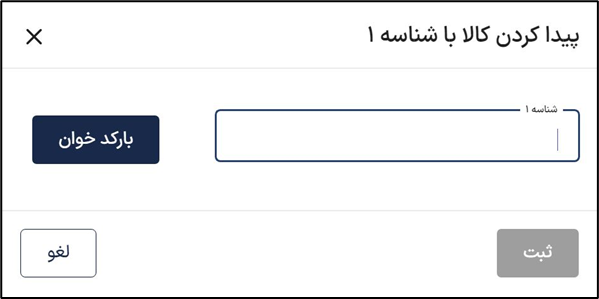
در این بخش امکان ویرایش و یا وارد کردن مشخصههایی همچون شناسه کالا، شناسه ۱، شناسه 2، قیمت مصرف کننده، قیمت خرید، قیمت واردکننده، قیمت ارزی، قیمت ارز حواله شده، شماره کوتاژ و طبقهبندی انبار فراهم است.
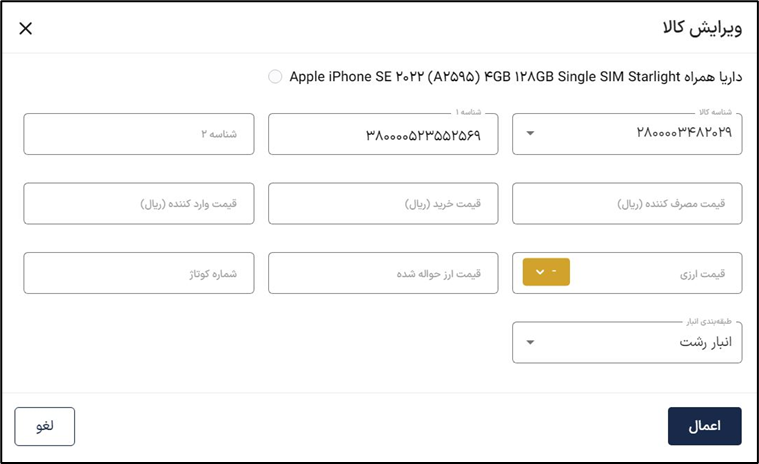
ویرایش گروهی با اکسل
به وسیله این گزینه میتوانید مشخصات کالاهای خود را به صورت گروهی ویرایش نمایید. برای این منظور میتوانید قالب اکسل را دریافت کرده و پس از وارد کردن اطلاعات، فایل را بارگذاری نمایید.
توجه نمایید که ویرایش شما براساس شناسه 1 یا همان کد IMEI انجام میشود، لطفا از درست بودن شناسه 1 خود اطمینان حاصل کرده و سپس فایل را بارگذاری نمایید.
در صورتیکه قصد دارید اطلاعات مربوط به فیلدی را حذف نمایید، کافیست در آن بخش کلمه empty را تایپ کنید و سپس فایل را بارگذاری نمایید.
از طریق اکسل امکان ویرایش، ورود و حذف مشخصههایی همچون شناسه کالا، شناسه 2، قیمت مصرف کننده، قیمت خرید، قیمت واردکننده، قیمت ارزی، قیمت ارز حواله شده، شناسه نوع ارز، شماره کوتاژ و شناسه طبقهبندی انبار فراهم است.
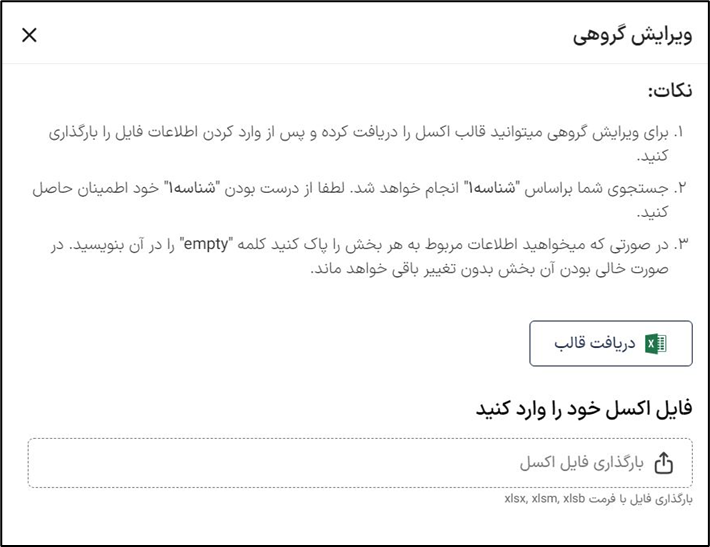
از اینکه در این بخش از آموزش همراه ما بودید، سپاسگزاریم.در صورت وجود هرگونه ابهام و سوال، میتوانید از طریق ارسال تیکت در منوی پشتیبانی و یا تماس با شماره تلفن ۹۰۰۰۳۵۴۵ از همکاران ما در واحد پشتیبانی راهنمایی بگیرید.